原标题:”水星MW315R路由器防止WiFi万能密钥蹭网设置方法”的相关教程资料分享。- 【WiFi之家网】编辑整理。

水星MW315R路由器怎么设置,才可以防止被WiFi万能密钥蹭网?最近发现网速变慢,怀疑有人使用WiFi万能密钥在蹭网;请问如何在水星MW315R无线路由器中,进行防蹭网设置?
水星MW315R路由器,要防止WiFi万能密钥这类蹭网软件蹭网,可以从以下3个方面进行配置:
1、设置安全的WiFi密码
2、管理已连接设备
3、慎用蹭网软件
一、设置安全的WiFi密码
1、登录到设置界面
打开电脑上的浏览器,在浏览器的地址栏中输入:melogin.cn——>在打开的界面中,输入“登录密码”,进入到MW315R路由器的设置界面。
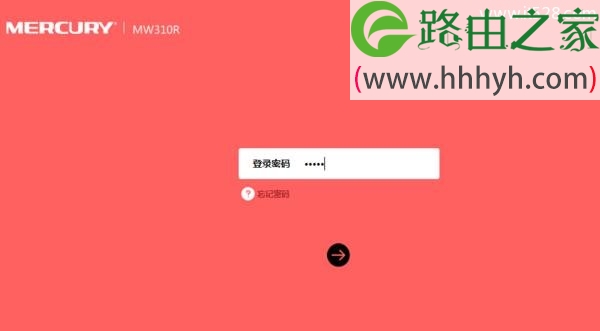
注意问题:
(1)、在浏览器地址栏中输入melogin.cn后,打不开登录界面,解决办法可以参考下面的教程:melogin.cn打不开的解决办法
(2)、这里的“登录密码”,是第一次设置这台水星MW315R路由器时,用户自己创建的。如果忘记了,只有把路由器恢复出厂设置,然后重新设置MW315R路由器上网,重新设置wifi名称和密码。
(3)如果不知道如何把MW315R路由器恢复出厂设置,可以参考教程:水星MW315R路由器如何恢复出厂设置?
2、设置安全的wifi密码
点击“高级设置”——>“无线设置”——>“主人网络”——>在“无线密码”选项后面,设置一个安全的WiFi密码。
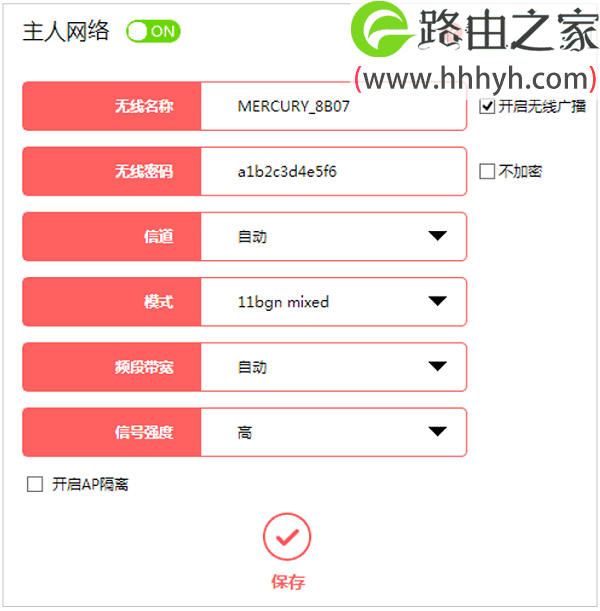
安全WiFi密码标准:
水星MW315R路由器的WiFi密码,请用大写字母+小写字母+数字+符号的组合来设置;并且密码的长度,要大于8位。
二、管理已连接设备
1、在水星MW315R路由器的设置界面,点击“常用设置”——>“连接设备管理”——>“已连接设备”,可以看到所有已经连接到MW315R路由器上的设备。
在这里可以为已连接的设备,设置上传网速、下载网速,也可以选择是否禁用。
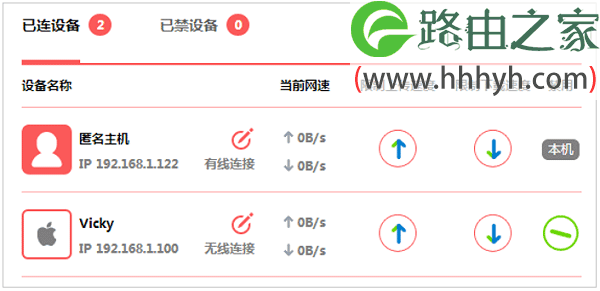
三、慎用蹭网软件
WiFi万能密钥、WiFi共享精灵等这类蹭网软件,本质上是通过分享WiFi密码,来实现蹭网的。也就是安装WiFi万能密钥后,你连接自己的 WiFi,WiFi万能密钥就会把你的WiFi名称和密码分享出去;当其它人在你路由器附近时,使用WiFi万能密码,就可以直接连接你的WiFi上网 了。
所以,只要把水星MW315R路由器的WiFi密码设置得安全一点,且自己的手机、电脑上不要安装WiFi万能密钥。你的无线网络就是安全的,不用担心会被WiFi万能密钥破解。

以上就是关于“水星MW315R路由器防止WiFi万能密钥蹭网设置方法”的教程!
原创文章,作者:路由器,如若转载,请注明出处:https://www.224m.com/74437.html

